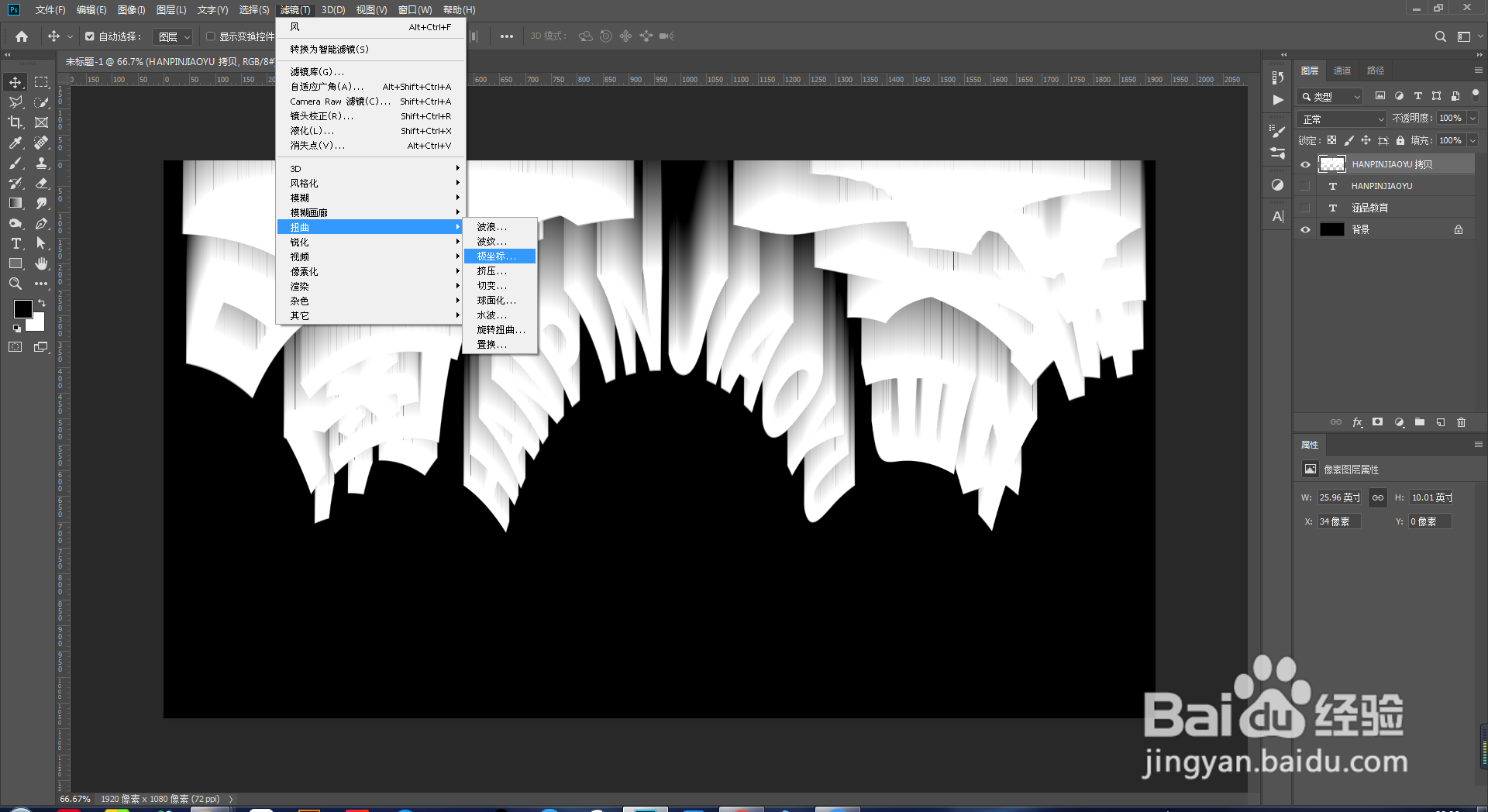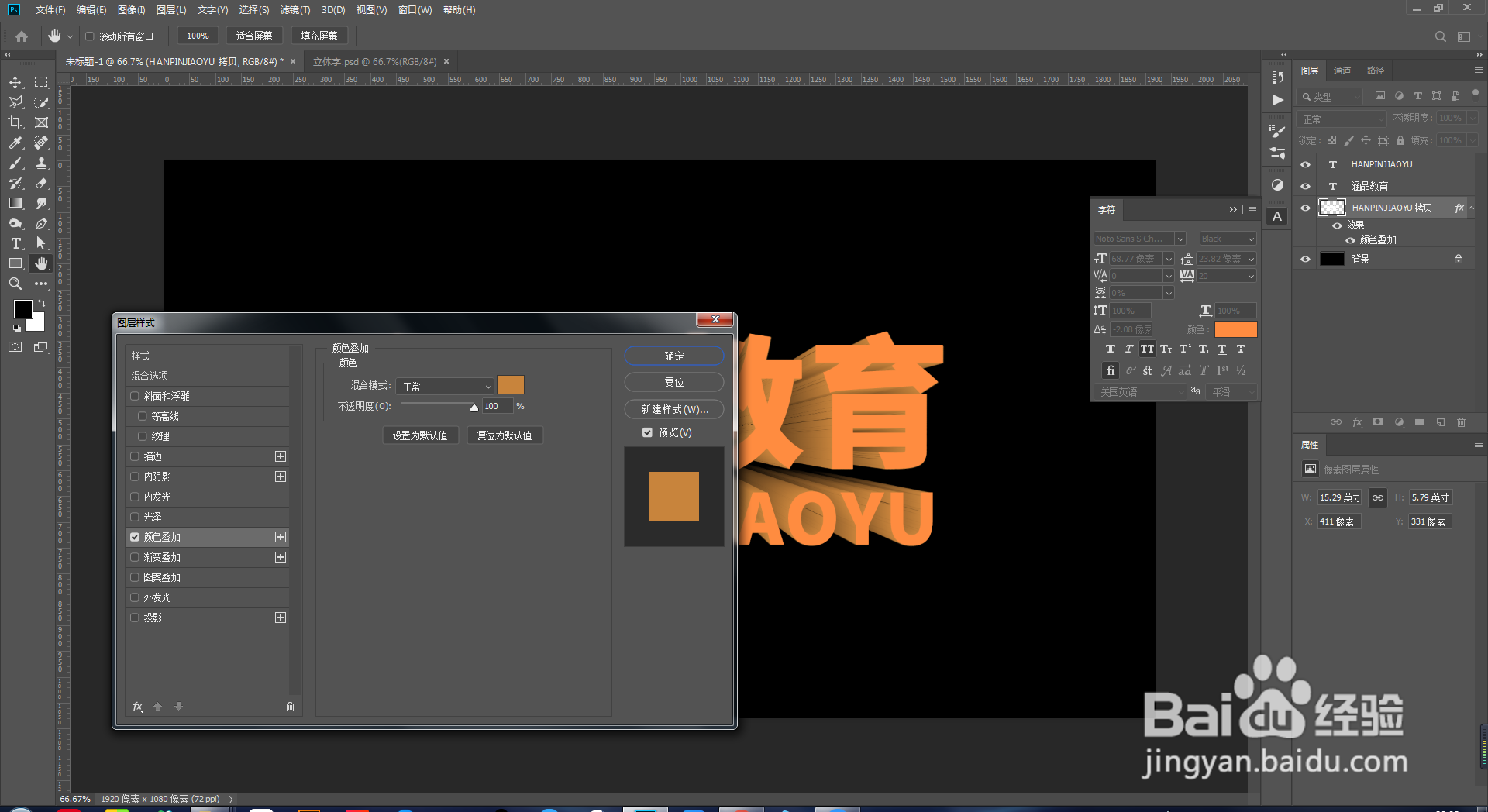涵品教育PS小教程:3D立体字制作
1、新建大小为1920*1080的画布,打上文案,与背景【水平居中】对齐。
2、【ctrl+J】复制一层文案,【ctrl+E】合并复制文案,将原文案隐藏。
3、【滤镜-扭曲-极坐标-选择极坐标到平面】,点击确定。
4、图像-图像旋转-顺时针90度。
5、【滤镜-风格化-风】,方法-风,方囿鹣分胰向-从左,点击确定。多按几次【ctrl+alt+F】,直至出现立体效果。
6、【图像-图像旋转-逆时针90度】。
7、【滤镜-扭曲-极坐标】,选择【平面坐标到极坐标】,点击确定。
8、将之前隐藏的原文案打开,放到上面,改变颜色。立体效果进入到【混合选项-颜色叠加颍骈城茇-选择合适的颜色】,点击确定。
9、最后立体字效果就完成啦。
声明:本网站引用、摘录或转载内容仅供网站访问者交流或参考,不代表本站立场,如存在版权或非法内容,请联系站长删除,联系邮箱:site.kefu@qq.com。